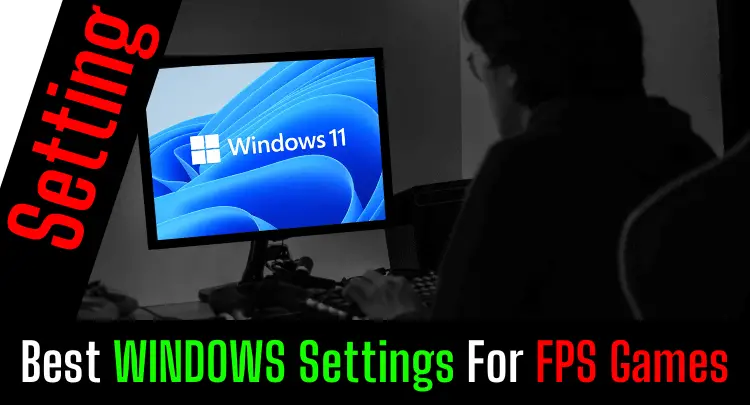Razem z Masakari, zawsze szukam większej liczby klatek na sekundę, mniejszych opóźnień, płynniejszej rozgrywki i większej widoczności. Gramy w gry wideo od ponad 35 lat.
Od samego początku ulepszaliśmy nasze systemy pod kątem większej wydajności.
W Internecie można znaleźć wiele takich przewodników, ale większość autorów nie ma pojęcia, co robią lub polecają. Wiele poprawek jest przestarzałych lub bezużytecznych.
Jako certyfikowany administrator systemu Microsoft Windows Server dokładnie wiem, co robi każda poprawka. Większość poradników w Internecie koncentruje się na najczęstszych poprawkach.
W tym przewodniku otrzymasz WSZYSTKIE poprawki.
W tym przewodniku znajdziesz kilka rzadko znanych poprawek, które mogą mieć ogromny wpływ na gry FPS (na przykład ciągłe czyszczenie pamięci RAM).
Ten przewodnik będzie stale aktualizowany, więc dodaj do zakładek 🔖 tę stronę i udostępnij link swoim kolegom z drużyny, aby Twój zespół lub znajomi również mogli z niego skorzystać.
- Dlaczego warto ulepszać swój system, aby uzyskać lepszą wydajność?
- Zastrzeżenie – przeczytaj najpierw, proszę!
- Ostrzeżenie związane ze zmianami rejestru
- Ostrzeżenie związane ze zmianami BIOS-u
- Pierwsze kroki w optymalizacji systemu operacyjnego
- Skonfiguruj sieć poprawnie
- Wyłączanie niepotrzebnych funkcji systemu Windows
- Skript + Anweisungen zur Deinstalacja
- Cortana
- Asystent ostrości
- Opcja zasilania
- Przyspieszenie myszy
- Aktualizacje systemu Windows
- onedrive
- Hibernacja (część planu o wysokiej wydajności)
- Plik strony
- Efekty wizualne
- Defragmentacja dysku twardego
- Usługi
- MSConfig
- Nadprogramy (Prywatność)
- DirectX
- Wizualne biblioteki C++
- Automatyczne odczytywanie pamięci RAM
- Multimedia Class Scheduler
- Indeksowanie wyszukiwania
- TreeSize
- Rejestrator gier / pasek gier
- zapora
- Tryb gier
- Apps
- Wyłączanie danych telemetrycznych
- Skrypt lub Programm
- Optimierung von Applikationen (Spielen)
- Optymalizacja Steam
- Optymalizacja procesora
- Optymalizacja BIOS
- Optymalizacja kart sieciowych
- Optymalizacja karty graficznej
- Optymalizacja monitorów
- Optymalizacja routerów
Dlaczego warto ulepszać swój system, aby uzyskać lepszą wydajność?
Przy poprawionym systemie jest mniej prawdopodobne, że wystąpią efekty mikro zacinania, które mają negatywny wpływ na rozgrywkę. Większa wydajność oznacza mniej spadków klatek na sekundę (FPS) lub ogólnie wyższą szybkość FPS. Większa liczba klatek na sekundę zmniejsza opóźnienie wejścia, wspiera precyzyjne celowanie i poprawia widzenie.
Będę z tobą szczery. Ten przewodnik jest bardzo długi i suchy jak kość. Nie każdy lubi spędzać godziny na optymalizacji swojego systemu.
Ale to nie powinno cię odstraszyć.
Zapewniam, że będzie to dla Ciebie tego warte. Znajdziesz tutaj poprawki w bardzo skondensowany sposób, których inaczej musiałbyś szukać w 20 różnych przewodnikach lub nie znaleźć w ogóle. Możesz przejść bezpośrednio do wybranych tematów i skrócić je za pomocą spisu treści.
Wiele z wprowadzonych tutaj poprawek prawdopodobnie nie będzie miało wpływu na twój konkretny system (ale pomoże komuś innemu). Jednak będziesz musiał przez to przejść, jeśli jesteś tutaj, aby wycisnąć jak najwięcej ze swojego systemu. Przeważnie tylko raz.
Ponieważ system Windows często resetuje ustawienia za pomocą aktualizacji, należy powtórzyć niektóre poprawki po każdej aktualizacji systemu Windows. Wspomnę o tym z odpowiednimi poprawkami.
Poradnik jest również stale rozbudowywany, ulepszany i poprawiany.
Ponownie zapisz ten przewodnik jako zakładkę 🔖 w swojej przeglądarce. W takim razie następnym razem nie będziesz musiał tak długo szukać w Google 😉
Zastrzeżenie – przeczytaj najpierw, proszę!
Wszystko, co tutaj polecamy, z powodzeniem zastosowaliśmy na naszych systemach oraz kilku systemach przyjaznych graczy. Specjalizujemy się w rozbudowanych graficznie strzelankach pierwszoosobowych. Nie może być jednego przewodnika dla każdego systemu z miliardami konfiguracji. Musisz zdecydować, które poprawki chcesz zastosować. Nie ponosimy odpowiedzialności za uszkodzenia systemu spowodowane poprawkami. Poinformujemy Cię osobno o ryzyku związanym z korzystaniem z poprawek w artykule.
Symbolika
[Symbol1] Maks. Zwiększenie wydajności
[Symbol2] Średni czas
[Symbol3] Ryzyko uszkodzenia systemu
[Symbol4] Porady specjalne
Zakładamy Windows 10 Home, Windows 10 Pro, a nawet Windows 11 (Używam go do grania bez żadnych problemów).
Obecnie nie ma alternatywy dla tych systemów operacyjnych. Starsze wersje radzą sobie gorzej w testach wydajności. Jednak Windows 11 ma pewne ograniczenia i nie działa na wszystkich systemach. Co więcej, jest nieco wolniejszy niż Windows 10, zwłaszcza z kartami graficznymi AMD. Inne systemy operacyjne (np. Linux) mogą być szybsze, ale niestety gry wideo rzadko są dla nich optymalizowane i działają – jeśli w ogóle – wolniej niż w systemie Windows.
Alternatywą dla bardzo wielu gier jest gra w chmurze (oto wprowadzenie do tematu). Ostatecznie jednak system Windows 10 lub 11 działa również w chmurze, dlatego (prawie) wszystkie poniższe poprawki są również dla niego ważne.
W tym artykule nie bierzemy pod uwagę twojego sprzętu. Nie możemy więc stwierdzić, czy poprawki rzeczywiście zwiększają wydajność. Oczywiście nowa, lepsza karta graficzna również zapewnia większą wydajność. Oczywiście podkręcanie lub dysk twardy SSD zapewniają większą wydajność. I, oczywiście, poprawki pokazują więcej efektu w grach z rozbudowaną grafiką.
Pamiętaj, że nie każda zmiana będzie zauważalna, ale zawsze warto spróbować. Niektóre poprawki są również zauważalne tylko w określonych sytuacjach w grze i są trudne do zmierzenia.
Możesz sprawdzić swój system pod kątem aktualnego złotego standardu w naszym Narzędzie do weryfikacji i otrzymuj rekomendacje dotyczące uaktualnień.
Ostrzeżenie związane ze zmianami rejestru
Rejestr to prosta wewnętrzna baza danych. Niestety wszystkie procesy i ustawienia systemu Windows są oparte na tej bazie danych.
Usunięcie ważnego wpisu może spowodować, że cały system stanie się bezużyteczny. Zawsze wykonaj kopię zapasową rejestru przed wprowadzeniem zmian lub przed wprowadzeniem zmian przez programy.
W przypadku większości wspomnianych tutaj poprawek, nawet jeśli nieprawidłowo skonfigurujesz klucze rejestru, nie możesz narazić systemu na szwank, ale to nie zmienia podstawowego ryzyka.
Klucz rejestru można bardzo łatwo usunąć. Programy, które chcą wyczyścić rejestr, zawsze zapytają, czy chcesz wykonać kopię zapasową.
Wykonaj kopię zapasową i przetestuj po oczyszczeniu i ponownym uruchomieniu, jeśli system Windows nadal działa stabilnie.
Ostrzeżenie związane ze zmianami BIOS-u
Jeśli zrobisz to poprawnie, aktualizacja systemu BIOS jest bezpieczna. Aktualizacje systemu BIOS mogą również prowadzić do ogromnego wzrostu prędkości, ponieważ nowsze sterowniki mogą wtedy lepiej obsługiwać dany sprzęt.
Zawsze postępuj zgodnie z instrukcjami producenta, gdy zbliżasz się do BIOS-u.
Jeśli przypadkowo wprowadzisz ustawienie konfiguracyjne, które nie jest w rzeczywistości obsługiwane przez Twój system, sparaliżujesz komputer i będziesz musiał mieć nadzieję na pomyślne zresetowanie systemu BIOS.
Ważne jest również, aby nigdy nie przerywać zasilania podczas aktualizacji BIOS-u (flash). Jeśli aktualizujesz na laptopie, upewnij się, że jesteś podłączony do kabla, a nie do baterii.
Pierwsze kroki w optymalizacji systemu operacyjnego
Zmierz linię bazową systemu
To nie jest magia voodoo. Mówimy o technologii. Technologia jest mierzalna i powinieneś z niej korzystać.
Na przykład skorzystaj z bezpłatnej aplikacji NovaBench lub strony takie jak userbenchmark.com do pomiaru aktualnej wydajności systemu. Następnie zastosuj poprawki i ponownie zmierz. W najlepszym przypadku zobaczysz poprawę.
Jeśli masz dużo cierpliwości, powinieneś wykonać trzy pomiary po każdym dostrojeniu i uśrednić je.
Dzięki tej metodzie możesz natychmiast rozpoznać pozytywne (ale także negatywne) efekty poprawek i zawrócić w razie wątpliwości.
Aktualizuj sterowniki
Największym czynnikiem jest oczywiście sterownik karty graficznej. Ponieważ jest to szczególny przypadek, omówimy go bardziej szczegółowo poniżej (przewiń w dół).
System operacyjny i gry wideo zawsze rozwijają się równolegle, a niektóre funkcje, których można użyć do zwiększenia wydajności, wymagają najpierw aktualizacji sterownika, aby je aktywować.
W bardzo rzadkich przypadkach starszy sterownik może mieć negatywny wpływ na potencjalną wydajność systemu.
Częściej jednak po prostu zyskujesz kilka dodatkowych punktów wydajności za darmo, jeśli będziesz aktualizować swój system. Dlatego warto od czasu do czasu sprawdzać, czy są aktualizacje sterowników.
Z tym darmowym programem, Łatwy kierowca, możesz zobaczyć, które komponenty mają nowsze sterowniki.
Na rynku dostępne są programy umożliwiające bezpośrednie pobranie sterowników. Nie jestem fanem tego z powodu złośliwego oprogramowania i oprogramowania szpiegującego.
Polecam udać się na stronę producenta z tymi informacjami i pobrać sterowniki bezpośrednio z tego miejsca, aby uniknąć ryzyka złośliwego oprogramowania.
I to prowadzi nas do następnego tematu. Złośliwe oprogramowanie.
Skonfiguruj ochronę przed złośliwym oprogramowaniem i wirusami
Ważne są tutaj dwie akcje. Po pierwsze, potrzebujesz ochrony, która automatycznie lub ręcznie wykrywa złośliwe oprogramowanie i wirusy. Po drugie, potrzebujesz zabójcy, który całkowicie oczyści twój system w przypadku infekcji.
Na rynku jest wiele programów. Mamy dobre doświadczenia z bezpłatną wersją Malwarebytes.
Wewnętrzny skaner antywirusowy firmy Microsoft zawiera wzorce wirusów oparte na chmurze i dlatego wykrywa prawie 100% wszystkich wirusów. Więc możemy to tylko polecić.
Jeśli w systemie są wstępnie zainstalowane inne skanery antywirusowe, zalecamy ich odinstalowanie.
Podczas grania w grę nie złapiesz żadnego złośliwego oprogramowania ani wirusów. Niestety, te skanery generalnie negatywnie wpływają na wydajność systemu – przynajmniej gdy są aktywne. Podczas skanowania używany jest procesor i komunikuje się z dyskiem twardym.
Te działania odczujesz bezpośrednio w grze. Dlatego należy uniemożliwić uruchamianie lub uruchamianie skanera, gdy potrzebujesz wydajności.
Jednak większość programów można skonfigurować tak, aby działały tylko wtedy, gdy nie uczestniczysz w grze.
Skonfiguruj sieć poprawnie
DNS
Ta zmiana wpływa tylko na wydajność gry w grach korzystających z protokołu TCP. Żądania DNS są tutaj wykonywane częściej. Dlatego ważniejsze jest, jak szybko adres IP może zostać rozwiązany przez DNS. Jednak pozytywne efekty uboczne ogólnie wpływają na przeglądanie stron internetowych, więc ta zmiana zawsze ma sens.
Domyślne ustawienia DNS w systemie Windows nie zawsze są optymalne.
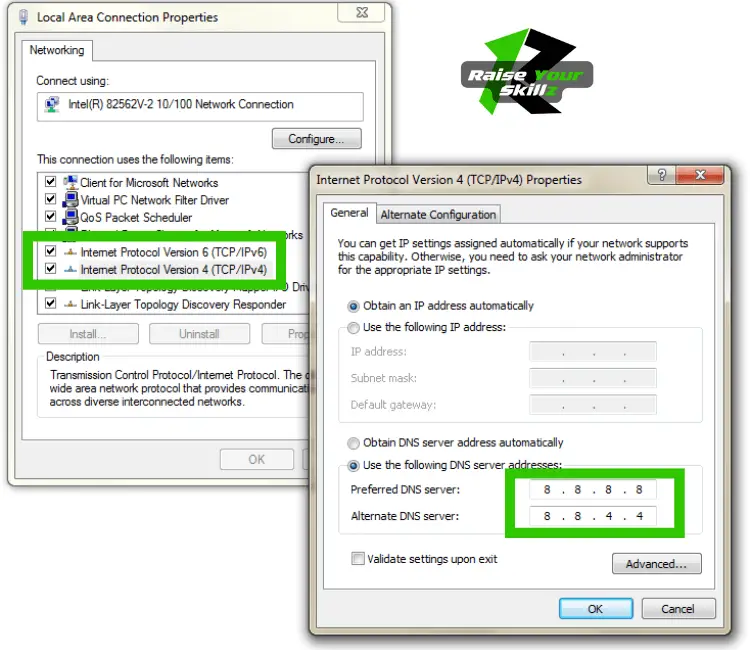
Zmień serwery rozpoznawania nazw na 8.8.8.8 i 8.8.4.4 od Google dla IPv4, a także 2001:4860:4860::8888 i 2001:4860:4860::8844 dla IPv6, aby nazwy domen były rozwiązywane tak szybko, jak możliwe na całym świecie.
W każdym przypadku dokonaj zmiany dla IPv4 i IPv6.
Nie masz kontroli nad tym, który protokół jest używany w żądaniu.
Oto bardziej szczegółowy film instruktażowy:
Jeśli odpowiednio skonfigurowałeś kartę sieciową, otwórz CMD i wyczyść pamięć podręczną DNS za pomocą polecenia „ipconfig /flushdns”. Teraz wszystkie rozwiązania nazw w kierunku Internetu powinny działać przez serwery Google DNS.
Protokół TCP
Ta zmiana pomaga tylko w grach korzystających z protokołu TCP. W rzeczywistości wszystkie strzelanki FPS NIE używają protokołu TCP, ale znacznie szybszego protokołu UDP.
Więc jeśli grasz w coś innego niż grę FPS, uruchom tę poprawkę.
Za pomocą prawidłowych kluczy w rejestrze można wyłączyć algorytm Nagle'a. Najpierw wykonaj kopię zapasową rejestru!
Oto film instruktażowy:
Ustawienia routera
(wkrótce)
WiFi
Nie używaj WiFi! Okres. Surowe stwierdzenie, ale jeśli możesz jakoś ominąć WiFi, zrób to.
Wyjaśniliśmy dlaczego w tym poście.
W jednym zdaniu: WiFi jest tylko alternatywą dla połączenia przewodowego w optymalnych warunkach.
Jeśli nie możesz osiągnąć tych warunków, negatywnie wpłynie to na wydajność twojego systemu. Nie ma nic więcej do powiedzenia na ten temat. Oczywiście istnieją gatunki gier, w których opóźnienie nie jest tak ważne lub gra odbywa się za pośrednictwem protokołu sieciowego TCP.
W takim przypadku wpływ jest minimalny lub nie występuje, ale w przypadku wszystkich gier, w których pakiety danych są przesyłane za pomocą UDP (np. wszystkie strzelanki), prawdopodobieństwo negatywnego wpływu jest bardzo wysokie.
Oczywiście, jeśli nie masz innego wyjścia, w tym przewodniku znajdziesz wskazówki, jak zwiększyć i zoptymalizować WiFi. (wkrótce)
Wyłączanie niepotrzebnych funkcji systemu Windows
Niepotrzebne funkcje, które są włączone, zużywają zasoby i prawdopodobnie przepustowość.
Większość funkcji/aplikacji nie jest przez Ciebie aktywowana, nie potrzebujesz ich do grania i nigdy ich nie używasz.
Problem polega na tym, że przy każdej aktualizacji systemu Windows można dodawać nowe funkcje, a nawet wcześniej wyłączone funkcje można ponownie włączyć. Tak więc tę zmianę należy powtarzać po każdej aktualizacji.
Skript + Anweisungen zur Deinstalacja
już wkrótce
Cortana
już wkrótce
Asystent ostrości
już wkrótce
Opcja zasilania
już wkrótce
Przyspieszenie myszy
już wkrótce
Aktualizacje systemu Windows
już wkrótce
onedrive
już wkrótce
Hibernacja (część planu o wysokiej wydajności)
już wkrótce
Plik strony
już wkrótce
Efekty wizualne
już wkrótce
Defragmentacja dysku twardego
już wkrótce
Usługi
już wkrótce
MSConfig
już wkrótce
Nadprogramy (Prywatność)
już wkrótce
DirectX
już wkrótce
Wizualne biblioteki C++
już wkrótce
Automatyczne odczytywanie pamięci RAM
już wkrótce
Multimedia Class Scheduler
już wkrótce
Indeksowanie wyszukiwania
już wkrótce
TreeSize
już wkrótce
Rejestrator gier / pasek gier
już wkrótce
zapora
Za pomocą zapory chcesz uniemożliwić nieautoryzowanym osobom dostęp do sieci z zewnątrz lub programowi lub urządzeniu komunikować się z otoczeniem w nieautoryzowany sposób.
Aby ta ważna ochrona nie miała negatywnego wpływu na twoje gry wideo, powinieneś wyraźnie zezwolić na komunikację w swojej grze.
Możesz znaleźć odpowiednie wydania portów dla wszystkich popularnych gier w Internecie. Wprowadzasz je do konfiguracji zapory routera.
Jeśli masz router z zaporą (co prawie zawsze ma miejsce), możesz dezaktywować zaporę systemu Windows, aby zmniejszyć opóźnienia.
Oto film instruktażowy dotyczący dezaktywacji zapory systemu Windows:
Tryb gier
Naprawdę nie ma tu wiele do zauważenia.
Krótki film instruktażowy:
Włącz go, jeśli nie jest domyślnie włączony.
Tryb gry nazywa się trybem gry, ponieważ obsługuje gry.
Następna poprawka, proszę 😉
Apps
Czy chcesz odczuć opóźnienie spowodowane zapytaniem o aktualną pogodę w Twoim regionie? Nie? My też nie. W systemie Windows 10 i 11 znajdują się wstępnie zainstalowane aplikacje, które w regularnych odstępach czasu działają w tle.
Powinieneś usunąć wszystkie, których tak naprawdę nie potrzebujesz, aby zminimalizować ten szum tła.
Wyłączanie danych telemetrycznych
Każda firma chce lepiej zrozumieć swoich klientów. Microsoft nie jest inny.
Jednak wysyłanie danych telemetrycznych odbywa się zwykle w czasie rzeczywistym i dlatego ma natychmiastowy wpływ na system. Dane są zapisywane na dysku, a także ponownie odczytywane po wysłaniu. Możliwa dyskowa operacja we/wy jest w tej chwili zmniejszona.
Nie powinno to stanowić problemu w przypadku tylko jednego strumienia danych. Ale jak widać, wiele strumieni danych jest wysyłanych do Redmond.
Niektórzy ludzie po prostu nie lubią, gdy ktoś trzeci (Microsoft) dokładnie wie, co dzieje się na komputerze. Po prostu odetnijmy połączenie danych.
Uruchom poprawkę ponownie po aktualizacji.
Microsoft oczywiście zawsze stara się uzyskać przydatne dane telemetryczne.
Skrypt lub Programm
już wkrótce
Optimierung von Applikationen (Spielen)
Priorytet
już wkrótce
ustawienia zgodności
już wkrótce
Optymalizacja Steam
Opcje startowe
już wkrótce
Kosmetyczny (Grafik)
już wkrótce
zarządzanie pamięcią
już wkrótce
procesory
już wkrótce
Optymalizacja procesora
Zaparkuj procesor
już wkrótce
Podkręcanie (laptop do laptopa)
już wkrótce
Optymalizacja BIOS
Konfiguracje
już wkrótce
Aktualizacje / Flashen
już wkrótce
Optymalizacja kart sieciowych
Ustawienia
już wkrótce
Optymalizacja karty graficznej
NVIDIA
już wkrótce
Połącz NVIDIA Treiber
Połącz DDU
AMD
już wkrótce
Połącz AMD Treiber
Przetaktowywanie
już wkrótce
Optymalizacja monitorów
Przetaktowywanie
już wkrótce
Inne funkcje
już wkrótce
Optymalizacja routerów
już wkrótce